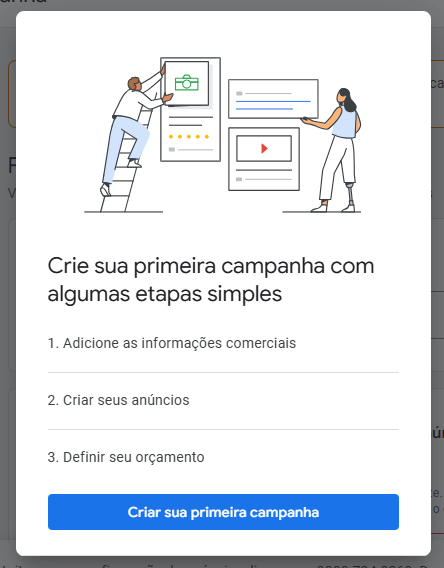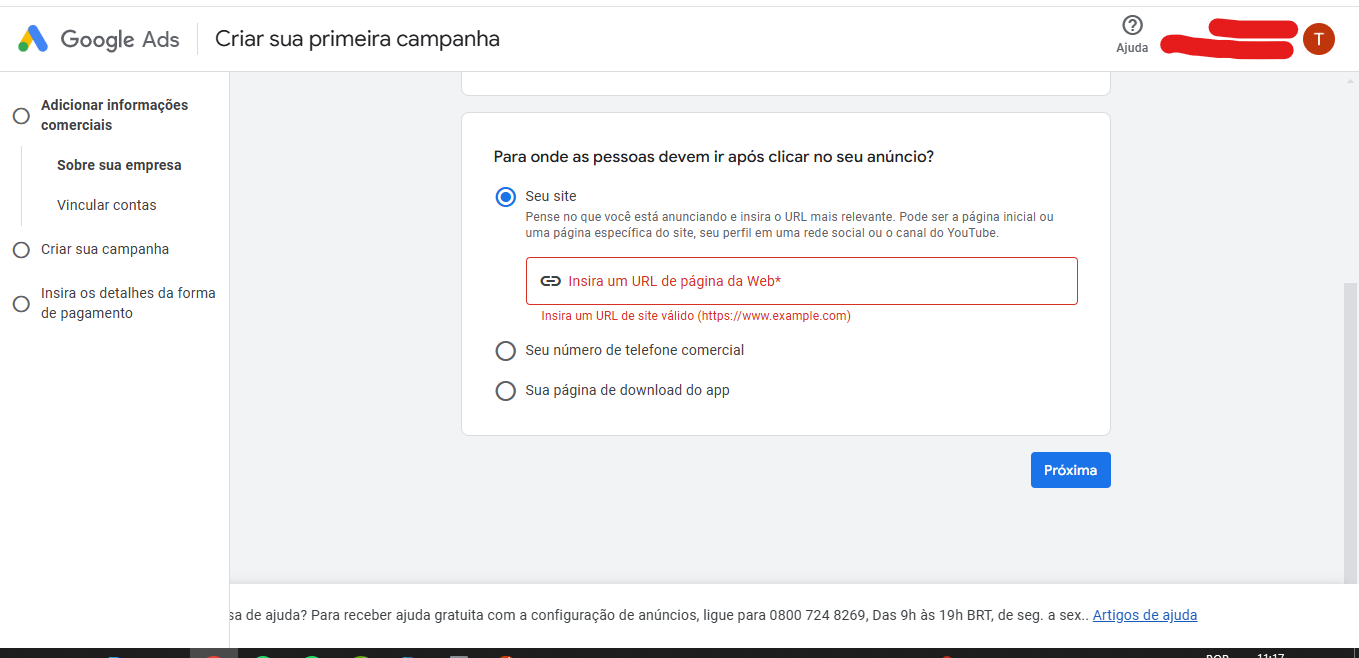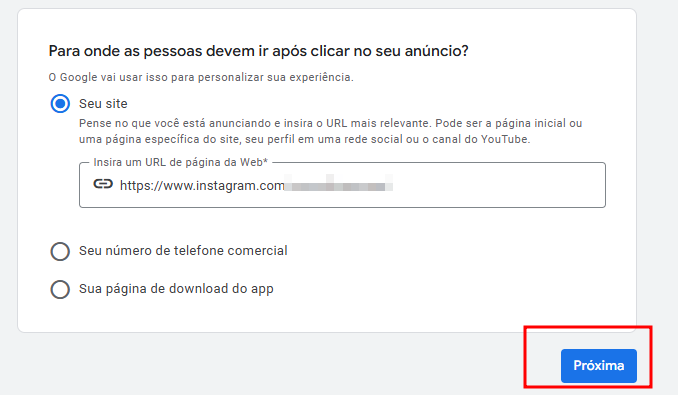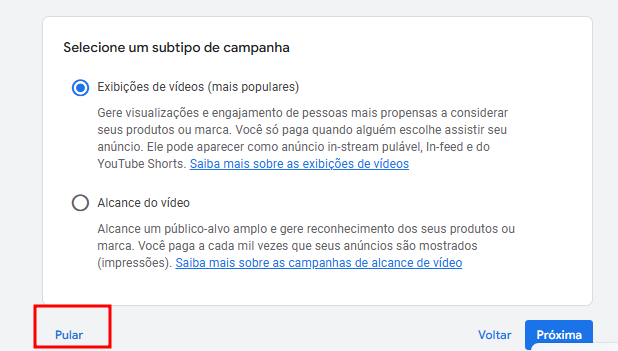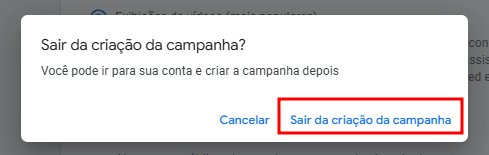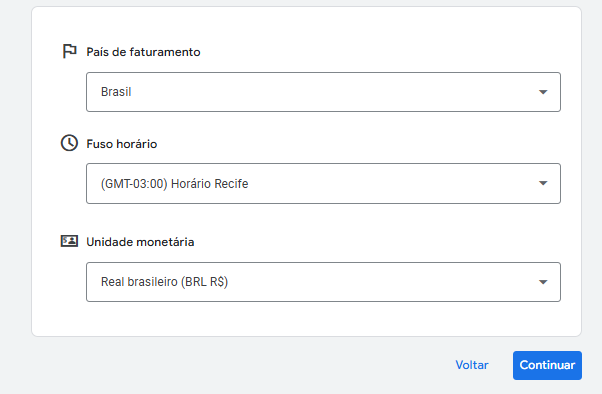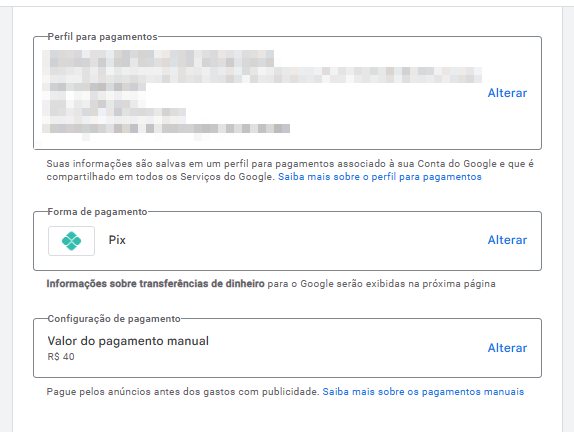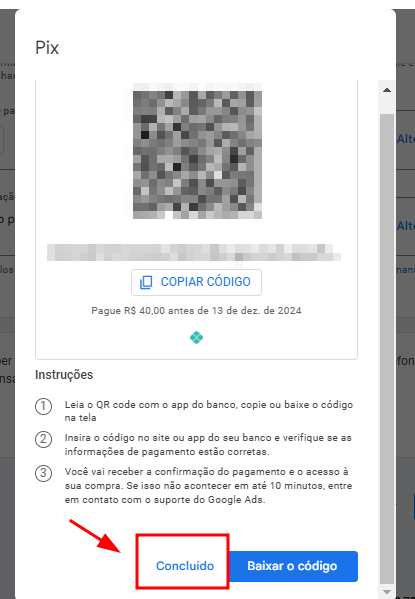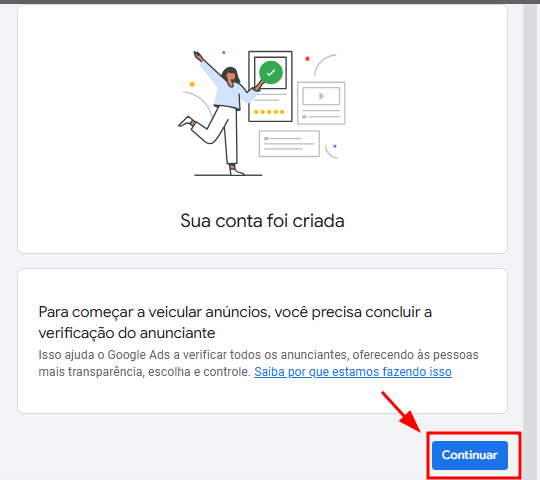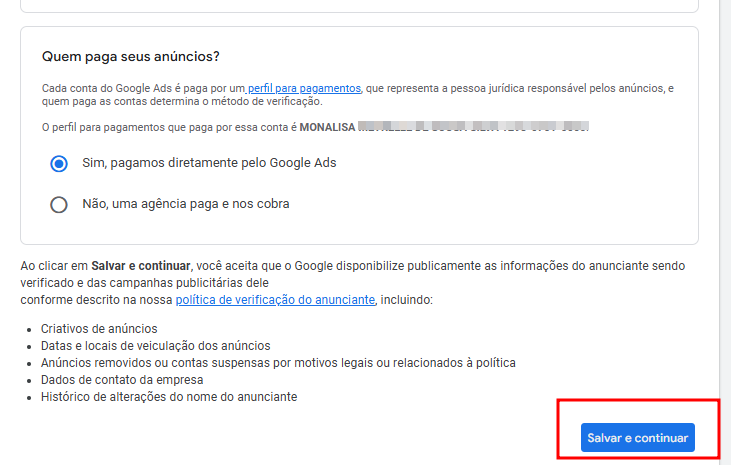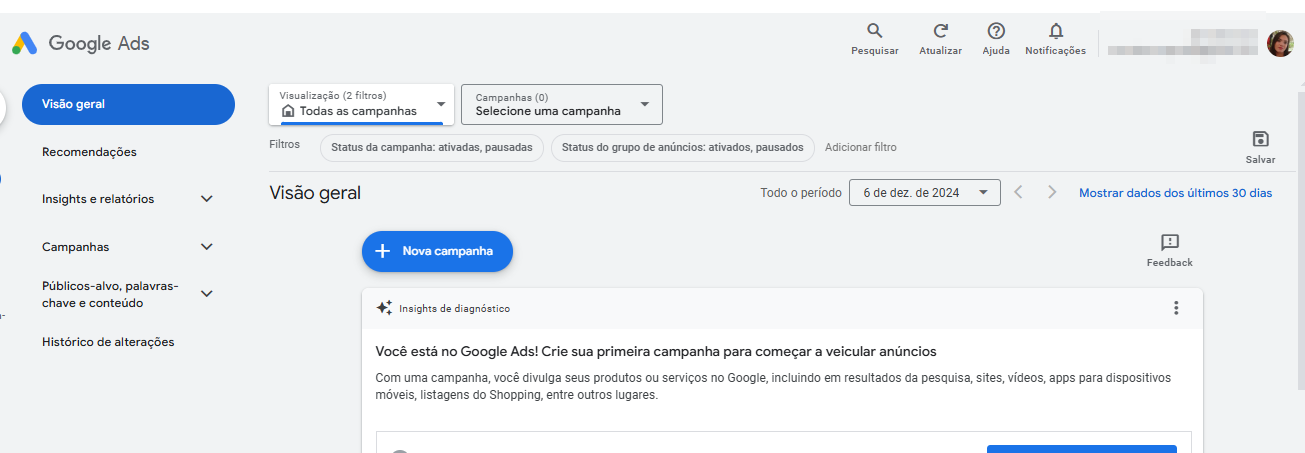Oi Ted, tudo bem?
Realmente a plataforma passou por atualizações e para criar a conta, você deverá seguir os passos abaixo:
Passo a Passo para Criar uma Conta no Google Ads:
Início da Configuração
- Na página inicial, clique em Criar sua primeira campanha.

Definir o Destino do Anúncio
- Neste etapa, você poderá escolher uma dessas opções: Seu site, Seu número de telefone comercial ou Sua página de download do app. No meu caso, inserir o meu instagram.
- Clique em Próxima.
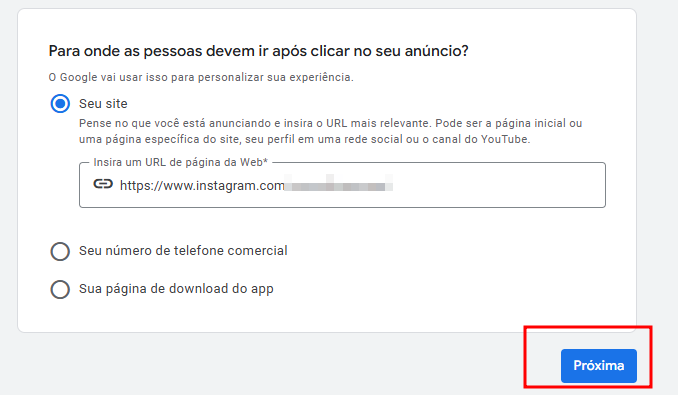
Vincular Contas e outras páginas de configurações
Nas próximas telas de configurações, referente as vinculações de contas, meta do anúncio e subtipo de campanha, em ambas, você deverá clicar Pular. Abaixo deixo o exemplo da última tela, subtipo de campanha.
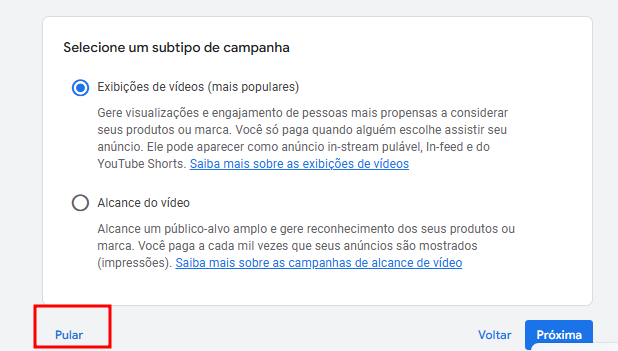
Sair da criação da campanha
- Nesta tela você deverá clicar em "Sair da criação da campanha"
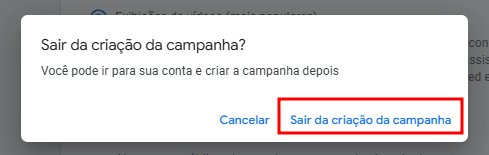
Configurar o País e Moeda
- Configure de acordo com a sua região
- Clique em Continuar.
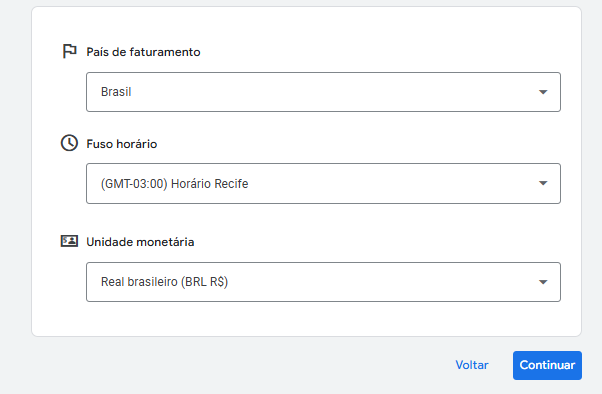
Selecionar Método de Pagamento
- Nessa etapa, você terá que escolher a forma de pagamento que desejar.
- Eu escolhi alterar a forma de pagamento para Pix. Para esse caso, o valor mínimo é 40.
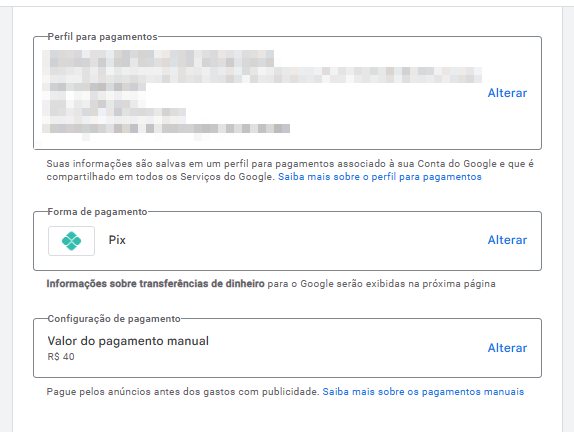
Reforço que o Google Ads é um serviço pago, e você só paga quando alguém clica no seu anúncio. Recomendo você fazer a leitura do Para saber mais: Como o Google Ads cobra.
QR code do PIX
- Essa etapa corresponde apenas por esse método de pagamento.
- Clique em Concluído
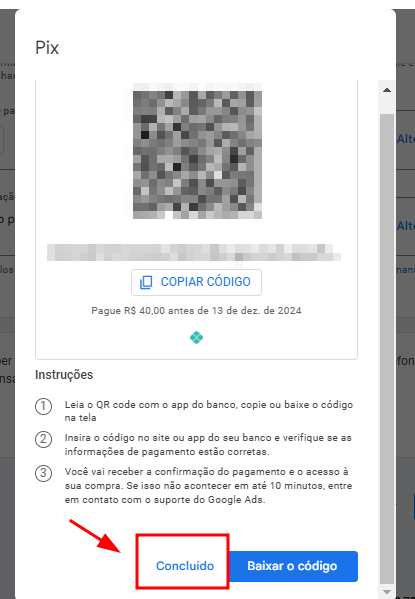
Finalize a criação da conta.
- Finalize clicando em "Continuar"
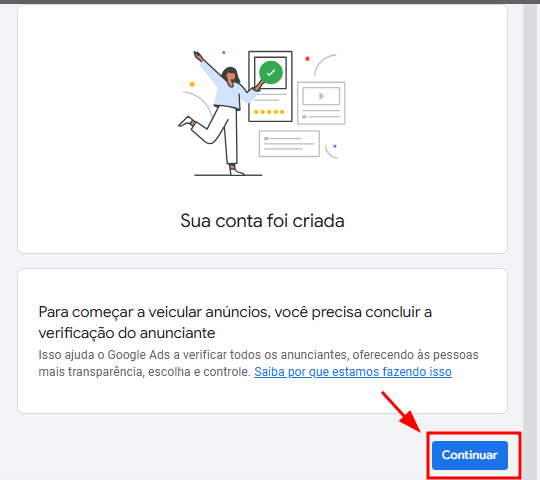
Na próxima página terá algumas perguntas sobre a empresa, basta respondê-las e clicar em "Salvar e Continuar"
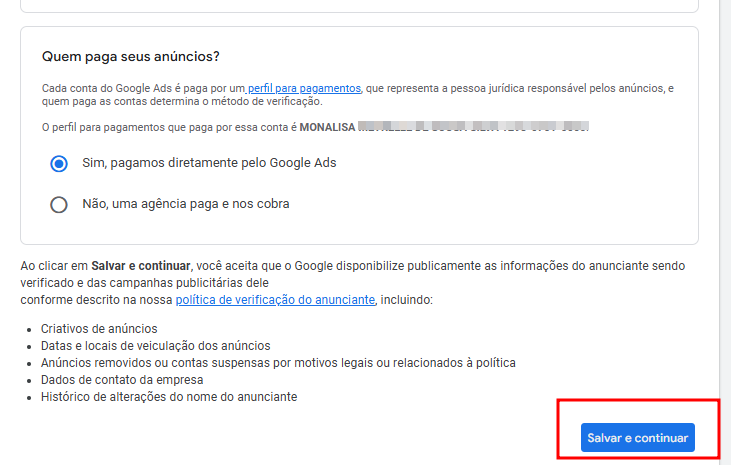
Pronto! Você será direcionado ao painel da ferramenta:
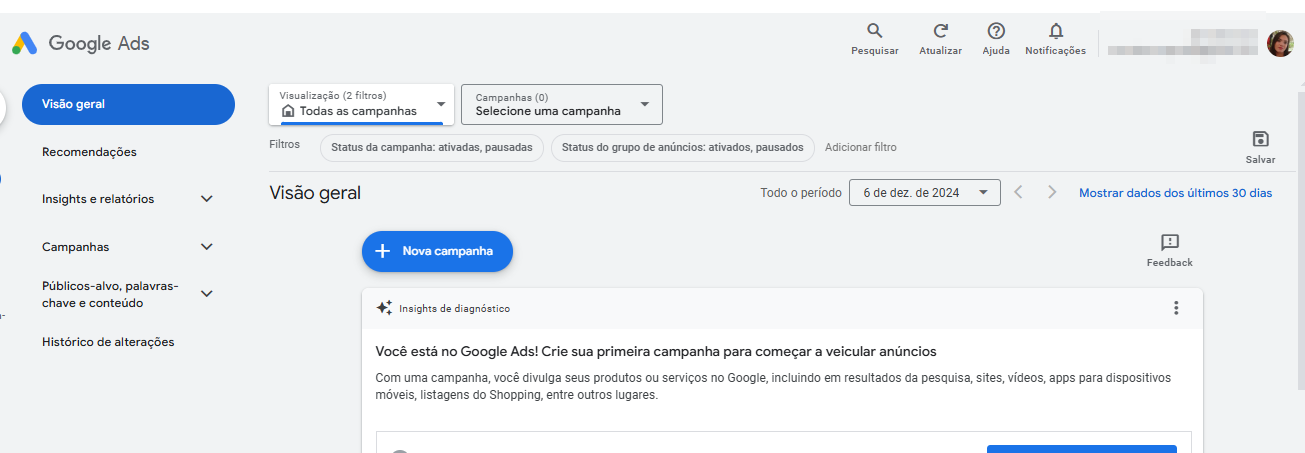
Espero ter ajudado.
Qualquer dúvida, não hesite em compartilhar no fórum.
Abraços!
Caso este post tenha lhe ajudado, por favor, marcar como solucionado